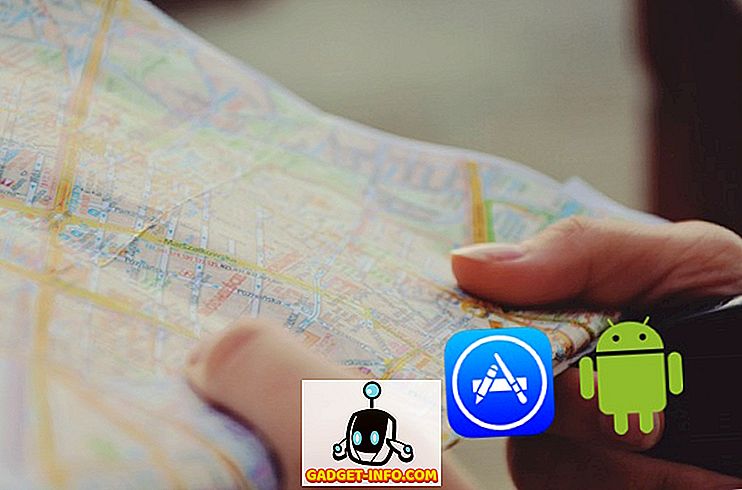Voor het eerst aangekondigd op Google I / O 2017, heeft Google Lens sindsdien een aanzienlijke ontwikkeling doorgemaakt. Het is in Google Foto's verschenen, is doorgegaan naar de Google Assistent en is uiteindelijk uitgegroeid tot de functie die is ingebouwd in bijna elk Android Pie-apparaat dat er is. Hoewel ik zeker weet dat een groot aantal van jullie op de hoogte zijn van het feit dat Google Lens beschikbaar is op je telefoon, is de kans groot dat je het nog niet optimaal hebt gebruikt. Dus, hier zijn 8 handige Google Lens-functies die je zou moeten uitproberen op je telefoon.
Opmerking: om wat voor vreemde reden geeft Google Lens verschillende resultaten voor dezelfde foto wanneer deze via de camera, de Assistent en de Foto's-app worden gelanceerd, dus je aantal kilometers kan variëren.
8 Handige Google Lens-functies
1. Kopieer tekst vanuit de echte wereld
Een van de functies die ik het meest gebruik in Google Lens is de mogelijkheid om tekst rechtstreeks vanuit de echte wereld te kopiëren. Het is een vrij geweldige functie en een die vaak van pas komt (althans voor mij). Dit gebruiken is eenvoudig. Richt uw camera op de tekst die u wilt kopiëren en ga naar de Google Lens-modus. Tik op de tekst en Lens markeert deze. U kunt vervolgens eenvoudigweg slepen om te selecteren wat u wilt kopiëren en vervolgens tikken op de knop 'Tekst kopiëren'. Zo eenvoudig.
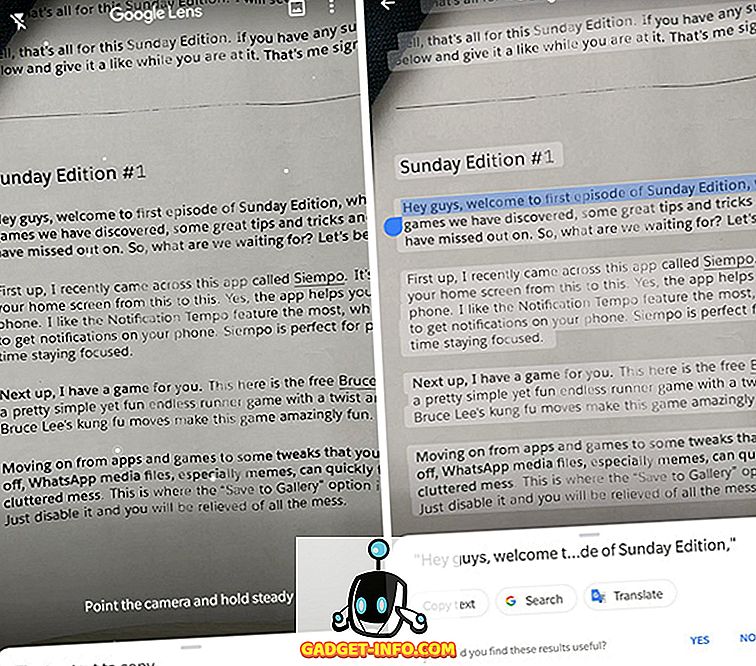
Dit komt bijzonder goed van pas als je dingen als het script van Sunday Episode 1 van Rupesh probeert te kopiëren voor een vreemde reden, of als je, zoals ik, een vreemd woord tegenkomt waarvan je de betekenis niet weet en dat je wilt controleren het is betekenis zonder het in Google te moeten typen.
2. Detecteer bloemen, dieren, schilderijen en meer
Google Lens is ook best goed in het detecteren van bloemen, dieren, beroemde schilderijen en vele andere dingen zoals monumenten. Dus, de volgende keer dat u een wandeling maakt en een onbekende bloem tegenkomt, kunt u Google Lens gebruiken om erachter te komen wat het is. Je kunt eenvoudig je camera op de bloem, het dier (of object) richten om te vinden wat het is . Als dat niet werkt (soms niet), vind ik het gemakkelijker om er gewoon op te klikken en de Google Lens-functie te gebruiken in Google Foto's . Ja, Lens is nu een beetje kieskeurig, maar we geven het wat tijd om meer over de wereld te leren. Dat wil zeggen, tenzij Google besluit om het op de manier van Hangouts, Google Plus of Allo te verzenden.

3. Contacten toevoegen, Bedrijven zoeken door visitekaartjes te scannen
Een andere use-case die u misschien handig vindt, vooral als u veel mensen ontmoet die u kaarten overhandigen, is de mogelijkheid van Google Lens om contacten toe te voegen door eenvoudigweg een visitekaartje te scannen. Ik heb het maar een paar keer gebruikt, maar het werkt echt goed.
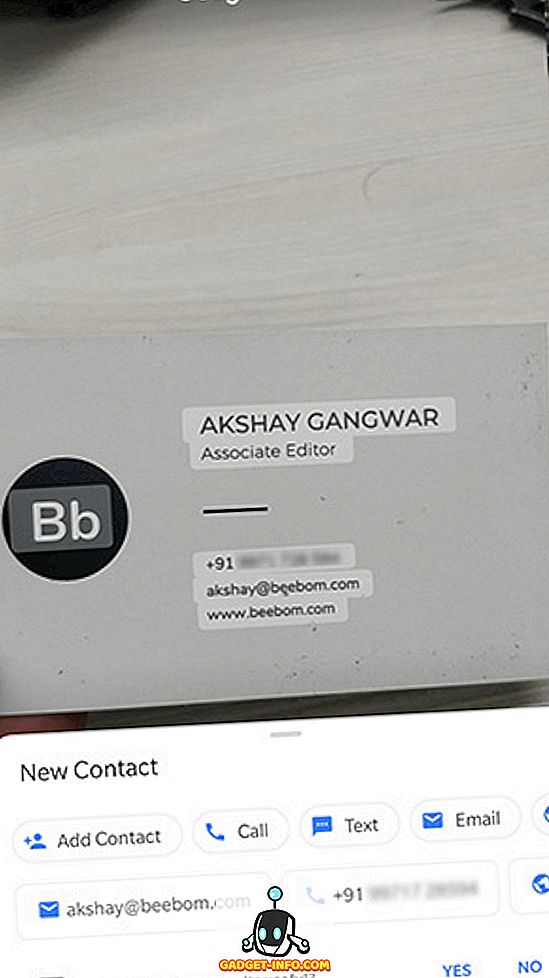
Bovendien kunt u Google Lens zelfs gebruiken om een routebeschrijving naar een bedrijf te krijgen door hun visitekaartje zelf te scannen . Dit werkt niet altijd, en voor zover ik weet, werkt het alleen voor bedrijven die worden vermeld op Google Maps, dus daar is dat. Grotendeels worden bedrijven echter vermeld op Google Maps en moet u in staat zijn om autorijden, fietsen of wandelen te krijgen door hun visitekaartjes te scannen.
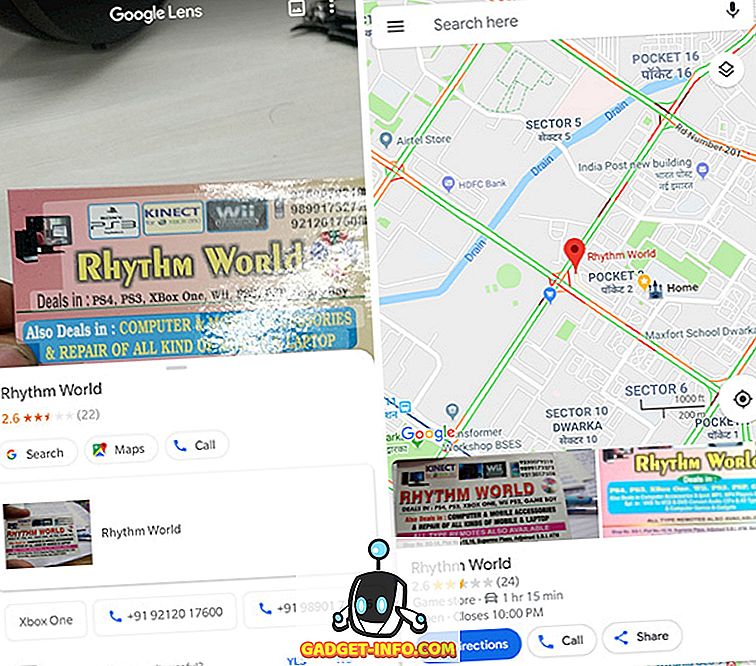
4. Scan URL's van pc naar Open in mobiel
Heeft u ooit een website op uw laptop bezocht en wilde u in plaats daarvan dezelfde website bezoeken op uw smartphone? Met Google Lens is dat eenvoudig. Start Google Lens op uw telefoon, wijs het naar de URL-balk in uw browser en tik op de URL. Google detecteert de URL-tekst automatisch en geeft je de mogelijkheid om naar dat adres op je smartphone te gaan . Best simpel, toch?
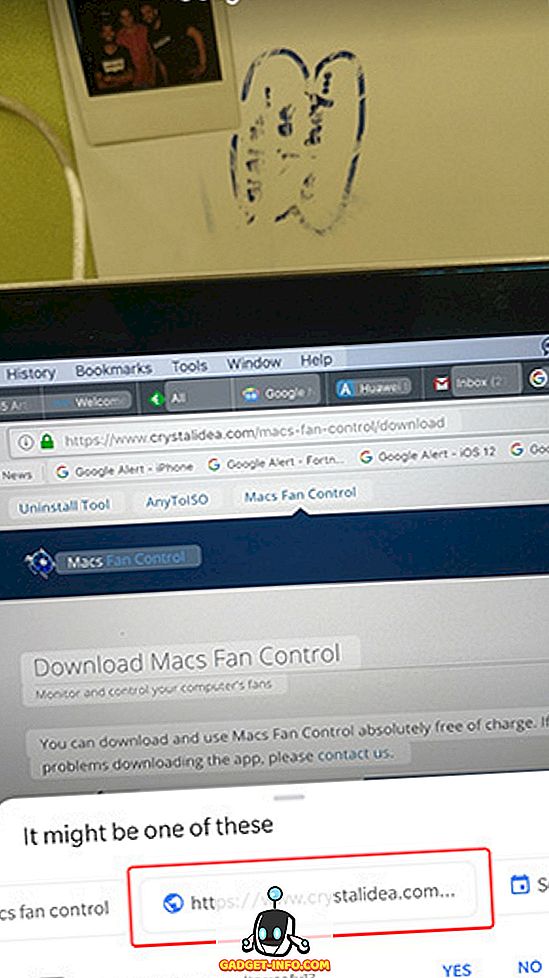
Dit komt natuurlijk met de beperking dat webpagina's met langere URL's niet passen in de URL-balken in de meeste browsers en schermen . In dergelijke gevallen werkt deze methode niet rechtstreeks. U kunt de URL echter altijd kopiëren en plakken in een Kladblok-document en dat scannen, of u kunt doen wat ik heb gedaan, en een QR-code-uitbreiding toevoegen aan uw browser die URL's omzet in QR-codes die u vervolgens kunt scannen met Google Lens en open in uw smartphonebrowser.
5. Voeg evenementen toe door tickets te scannen
Google Lens kan u ook helpen bij het bijhouden van evenementen die u moet bijwonen of waarvoor u tickets heeft gekocht. U hoeft ze niet meer handmatig in uw agenda in te voeren. Met Google Lens kunt u het ticket eenvoudig scannen naar een film waarvoor u tickets hebt geboekt of naar een evenement dat u bezoekt, en u wordt automatisch gevraagd de gebeurtenis toe te voegen aan uw agenda . Het is een vrij handige functie die u het gedoe van last-minute herinneringen voor die datum kan besparen met uw SO of iets anders dat belangrijk voor u is. Ik heb het een aantal keren gebruikt om bioscoopkaartjes te scannen (dat is eigenlijk alles wat ik ooit in mijn vrije tijd doe) en het werkt erg goed.
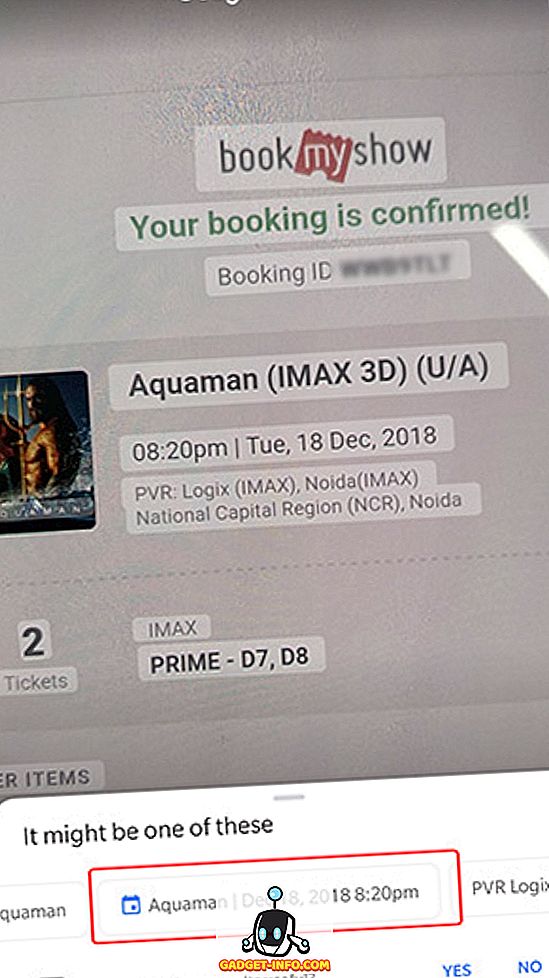
6. Ontvang de beoordelingen en beoordelingen van het restaurant
Als je iets bent van een stadsverkenner of een reiziger, moet je jezelf in situaties bevinden waarin je naar een aantal winkelfronten in een restaurant kijkt, niet in staat om erachter te komen waar je naartoe wilt gaan. Google Lens kan daar ook helpen. Wijs Google Lens gewoon naar de winkels en identificeer de restaurants en breng hun beoordelingen en recensies naar voren via Google Maps.
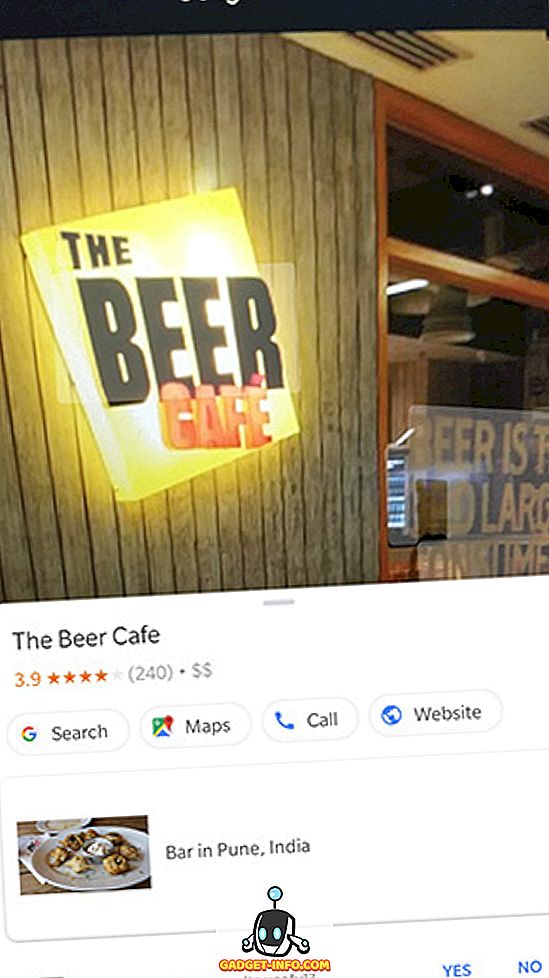
Dit kan erg handig zijn wanneer je in een nieuwe stad bent en je niet weet in welk restaurant je goed eten krijgt, en waardoor je voedselvergiftiging kunt krijgen (hoewel ik betwijfel of dat in de online beoordelingen zal worden vermeld, maar je krijgt mijn essentie, toch)?
7. Volg pakketten door ontvangsten te scannen
Als u vaak merkt dat u online dingen bestelt, kan deze functie van pas komen. Ik heb deze functie niet persoonlijk kunnen testen, en ik veronderstel dat dit komt omdat deze functie nog niet wordt ondersteund door Indiase koerierservices, maar van wat ik heb gelezen en gehoord, kun je gewoon scannen, zeggen, een USPS-ontvangstbewijs met Google Lens, en het toont u automatisch de URL voor de USPS-trackingpagina, zodat u er gewoon op kunt tikken en informatie kunt opvragen over uw pakket zonder dat u de moeite hoeft te doen om daadwerkelijk naar de website te zoeken, en typ vervolgens uw trackingnummer in. Voor zover ik het in India kon testen, werkte het echter niet, als je dit kunt laten werken in India, of als je in een land bent waar dit standaard werkt, laat het me weten dus ik kan deze specifieke alinea dienovereenkomstig bijwerken.
8. Winkelen en stijlovereenkomst
De enige reden dat ik deze functie aan het einde noem, is omdat ik het persoonlijk niet zo vaak gebruik. Het is echter zeker een redelijk nuttige functie op je telefoon. Kortom, als je een coole lamp ziet, of een jasje, shirt, paar schoenen of wat dan ook, waar dan ook ter wereld, kun je Google Lens gebruiken om objecten te vinden die er hetzelfde uitzien, samen met het kopen van links en beoordelingen . Deze functie is redelijk goed in doen wat het doet, en hoewel het zo nu en dan in de war raakt, is het toch het proberen waard. Dus, de volgende keer dat je bij een vriend bent en je ziet dat cool ogende item, veeg je gewoon je telefoon open en scan je.
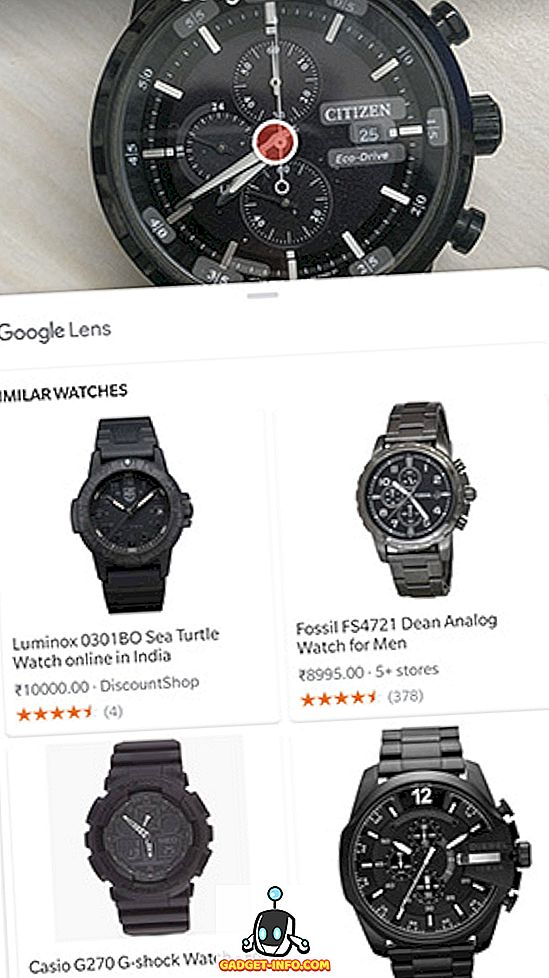
Gebruik Google Lens op iPhone
Als je een Android-gebruiker bent, neem je Google Lens vrijwel vanzelfsprekend als vanzelfsprekend aan. IPhone-gebruikers hebben de Google Lens echter niet ingebouwd in hun camera-app of in de Photos-app op iOS. Als u een iPhone gebruikt, kunt u Google Lens op twee manieren gebruiken:
- Installeer de Google Foto's-app (download) en gebruik Google Lens door een foto te openen en op het pictogram Google-lens onderaan te tikken.
- Installeer de Google-app (download) en gebruik Google Lens via het pictogram aan de rechterkant van de zoekbalk.
Het is eigenlijk vrij eenvoudig, en hoewel het niet zo naadloos is op iOS als het is op Android, is het zeker heel handig. Ik heb deze functies getest op de iPhone XR en de iPhone 8 Plus en ze werken net zo goed als op Android. Dus ze zullen zeker werken op elk iPhone-model dat u misschien gebruikt.
Gebruik deze Google Lens-functies in uw dagelijks leven
Nou, dat waren de 8 handige functies in Google Lens waarvan je zeker moet weten. Hoewel Google Lens op geen enkele manier volmaakt is en het nogal vaak in de war raakt, ben ik bereid om het voordeel van de twijfel te geven, en ik weet zeker dat het na verloop van tijd beter zal worden. Het gebruikt immers machine learning, wat betekent dat het moet leren van zijn fouten en elke dag beter wordt. Hoe vaak gebruik je Google Lens in je leven? Kent u een cool gebruik dat ik niet in deze lijst heb opgenomen? Laat het me weten in de opmerkingen hieronder. Er is een internetcookie voor u!